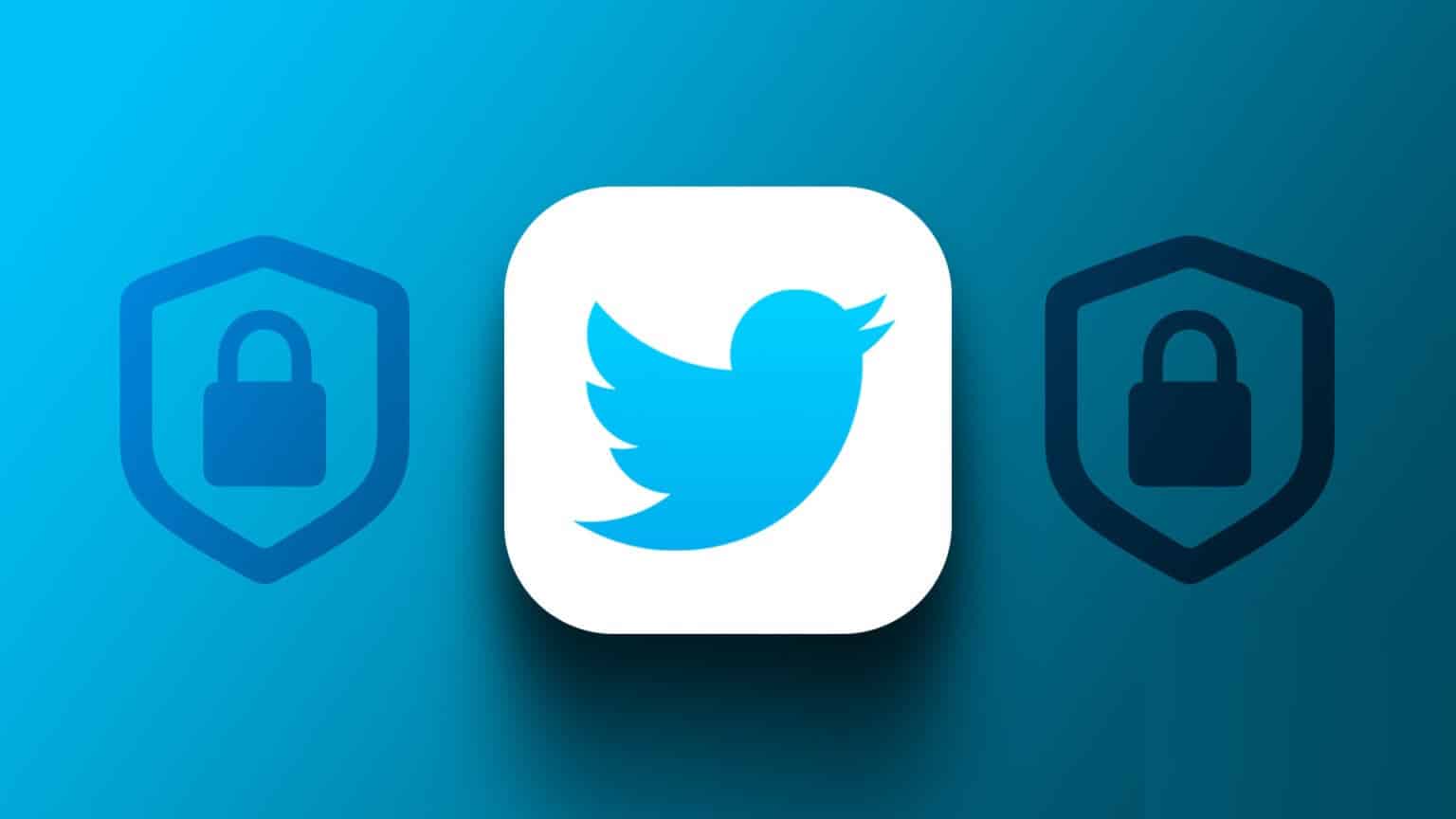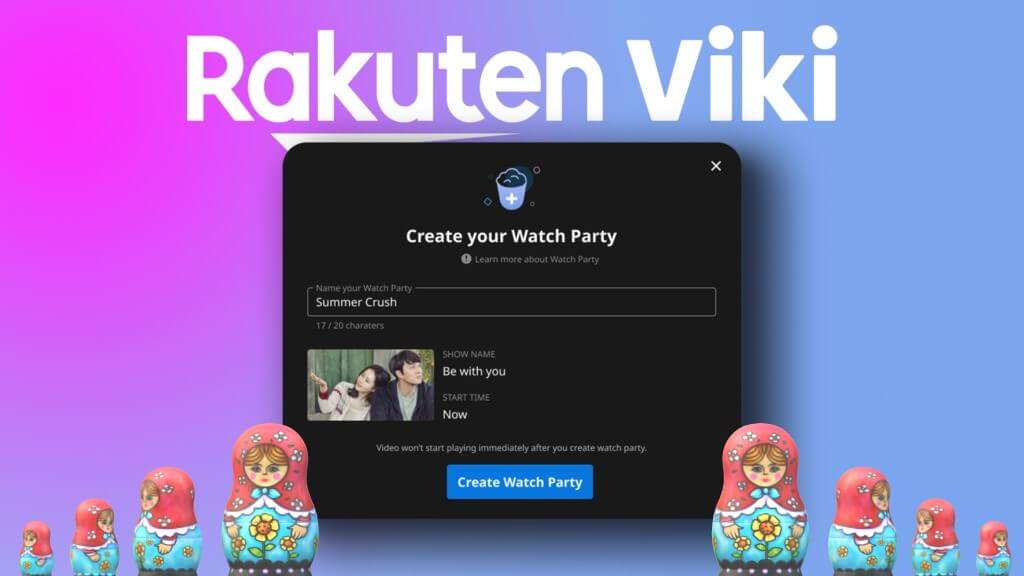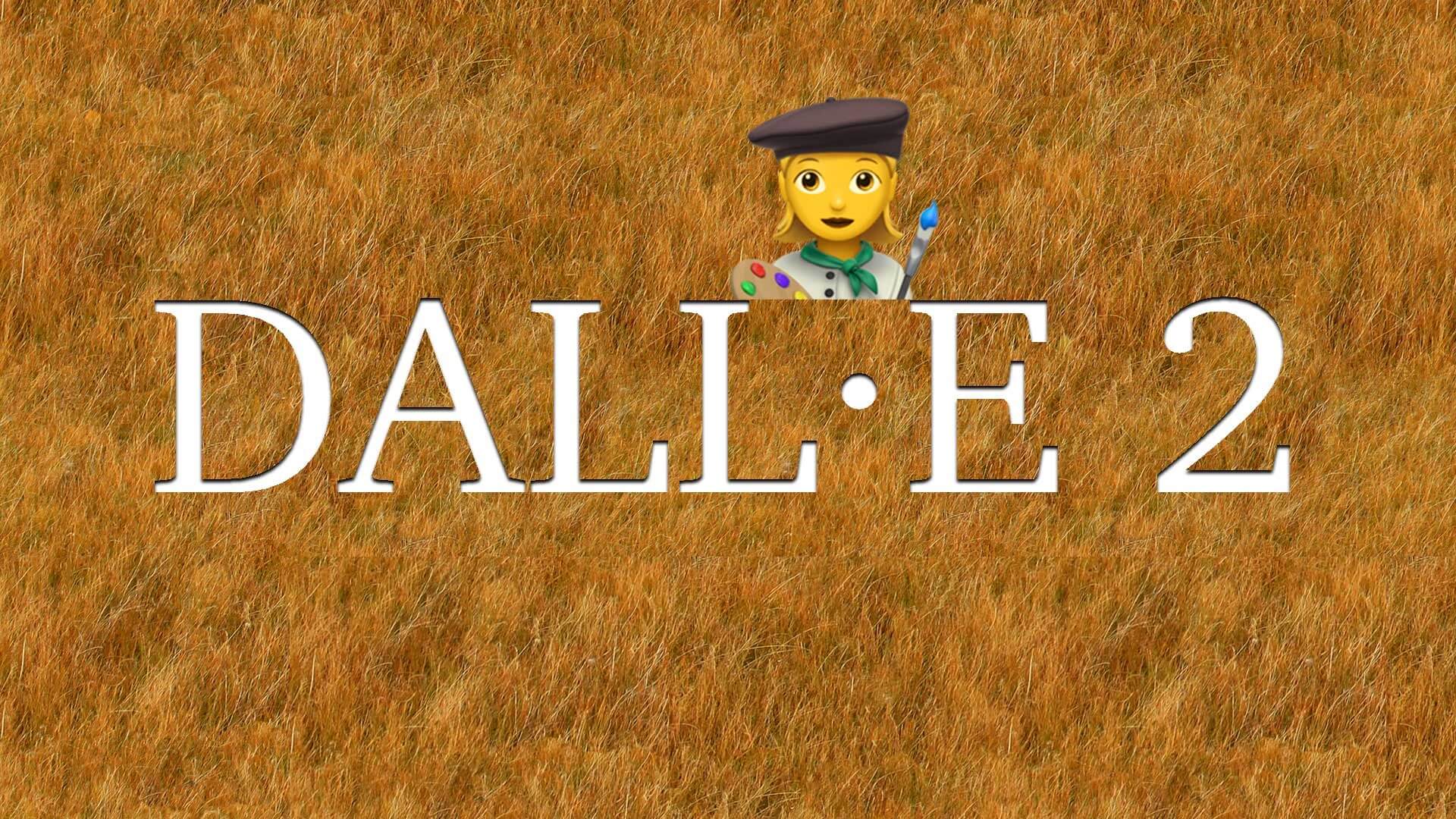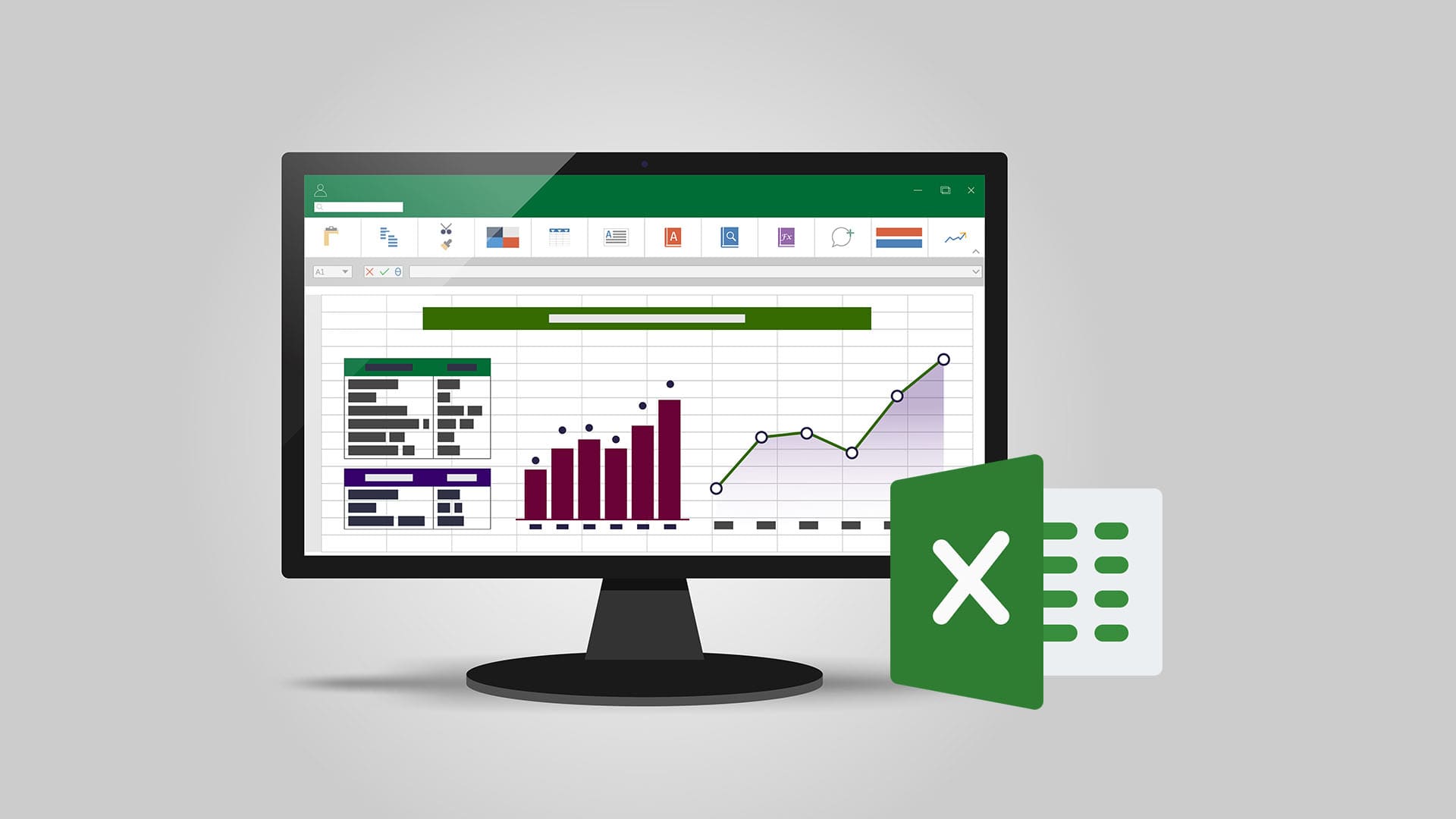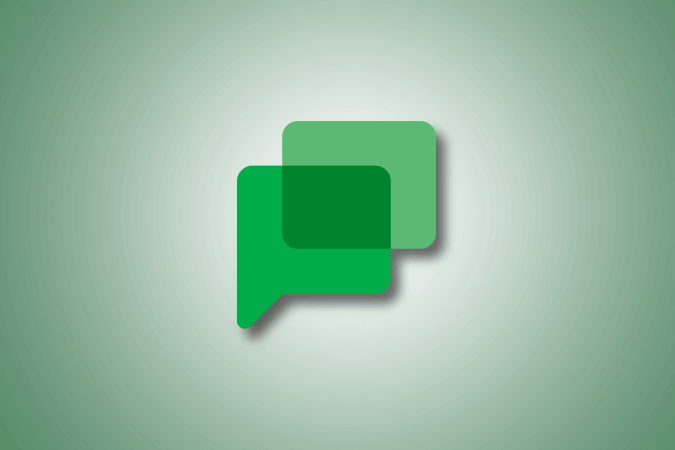Xbox er en populær spillkonsoll utviklet av Microsoft. Nå liker millioner av brukere å spille flere spill med denne konsollen. Du kan bli opprørt pga Xbox One Det fortsetter å logge meg ut, og du kan kanskje ikke spille spill eller bruke andre tjenester på grunn av det. Du kan ha problemer med å logge av Xbox 360 kontinuerlig når du har nettverksproblemer, kontoen din har blitt hacket eller konsollbufferen er ødelagt. Uansett årsak kan du enkelt fikse Xbox One fortsetter å logge av. Ved å følge metodene vist nedenfor.

Hvordan fikse Xbox One / Xbox 360 logger stadig av
Dette problemet har blitt rapportert i nesten alle Xbox-enheter som Xbox One, Xbox One S og Xbox 360. I denne artikkelen har vi vist noen mulige måter å fikse dette problemet og holde kontoen din sikrere.
Metode 360: Start Xbox One/XNUMX-konsollen på nytt
Alle midlertidige konsollproblemer vil bli løst Start eller slå på Xbox-konsollen på nytt. Det er forskjellige måter å gjøre dette på, som å starte på nytt fra strømkortet, fra manualen, fra konsollen fysisk, og koble til strømkablene igjen. Den enkleste metoden er vist nedenfor:
1. Finn Xbox-knapp i midten Kontrollenhet hans egen. Trykk på den en stund for å låse opp energisenter.

2. Velg nå Start konsollen på nytt Som vist under.
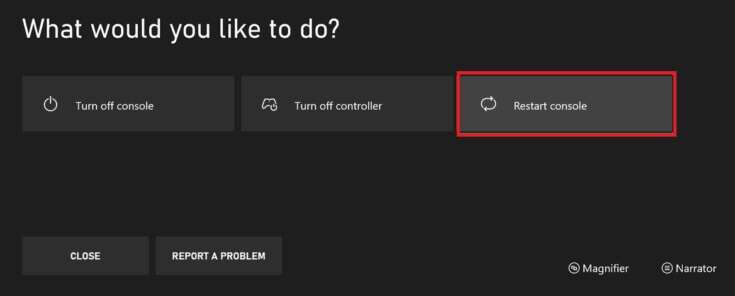
3. Velg til slutt Start på nytt å starte prosessen.
Andre metode: Start ruteren/modemet på nytt
Hvis du har en ustabil internettforbindelse, kan du vanligvis ikke logge på Xbox. Omstart av ruteren vil starte nettverkstilkoblingen på nytt, og få brukere rapporterte at alle endringer spesifisert i konfigurasjonsinnstillingene vil være effektive når ruteren startes på nytt. Lese Hva er forskjellen mellom router og modem? her.
Etter det, følg trinnene nevnt nedenfor for å starte ruteren på nytt:
1. Finn en knapp på av på baksiden av Ruter din.
2. Trykk på knappen En gang for å slå den av.

3. Trekk ut støpselet strømkabel Og vent til strømmen er fullstendig tappet fra kondensatorene.
4. Vent et minutt før Koble til strømkabelen igjen og slå den på.
5. Vent til det er ferdig Gjenopprett nettverkstilkoblingen Og prøv å logge på igjen.
Tredje metode: Tilbakestill Wi-Fi-ruteren
Hvis omstart av ruteren ikke løste problemet med å logge meg ut av Xbox One, bør du tilbakestille det.
Merknad 1: Alle innstillinger og innstillinger som videresendte porter, svartelistede tilkoblinger, legitimasjon osv. vil bli slettet. Så sørg for at du holder disse kontoene trygge før du fortsetter til instruksjonene nedenfor.
Merknad 2: Etter tilbakestillingen vil ruteren gå tilbake til standardinnstillingene og autentiseringspassordet. Så bruk standardlegitimasjonen for å logge på etter tilbakestillingen.
1. Åpne ruterinnstillinger Bruke IP-adressen til standard gateway. Etter det, bruk Legitimasjon Din pålogging som vist.
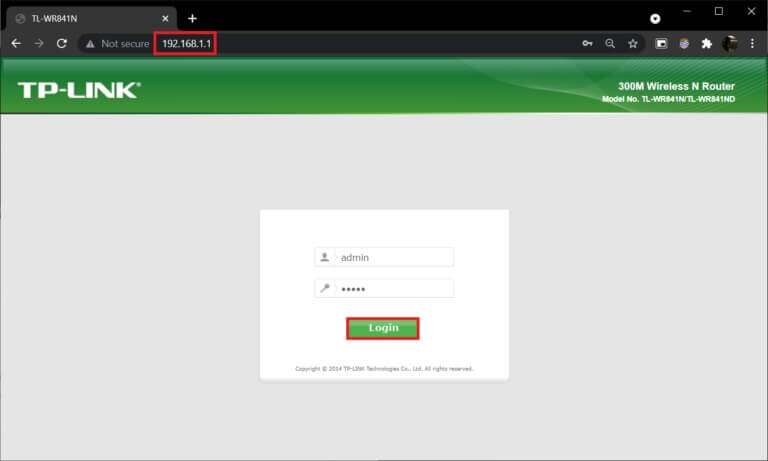
2. Skriv ned Alle konfigurasjonsinnstillinger. Du vil be om dem etter tilbakestilling av ruteren, da du kan miste ISP-legitimasjonen din hvis du bruker P2P (Point to Point Internet Protocol)
3. Trykk og hold nede knappen Nullstille i ruteren i 10-30 sekunder.
Legge merke til: Du må bruke pekeutstyr som en nål eller tannpirker for å trykke på tilbakestillingsknappen.

4. vil bli slått av Slå på ruteren automatisk Slå den deretter på igjen. Du kan slippe knappen når lysene begynner å blinke.
5. Gjenta Skriv inn konfigurasjonsdetaljene til ruteren på nettsiden.
Legge merke til: Sørg for å angi et sterkt passord denne gangen for å unngå at Xbox One fortsetter å logge meg ut.
Metode 360: Slå av/på Xbox One / XNUMX-konsollen
Omstart og strømsyklus er to forskjellige prosesser. Omstart av Xbox slår konsollen av og på igjen etter en stund. I kontrast trekker strømsyklusen strøm fra konsollen og slår den på igjen. Flere brukere rapporterte at Xbox One/360 fortsetter å logge meg ut. Problemet kan løses ved å rotere Xbox-kontrolleren som følger:
1. Finn Xbox-knapp i midten Kontrollenhet hans egen. Behold den en stund for å låse opp energisenter.

2. Her velger du et alternativ Slå av konsollen Som vist.
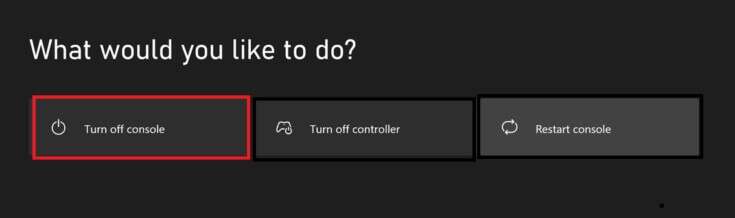
3. Vent nå til konsollen slår seg helt av. fjerne Alt tilkoblet periferiutstyr og kabler til konsollen, inkludert strømkabelen.
4. Gjenta deretter Koble til alle kabler og enheter , gjelder også strømkabel med konsollen.
5. Slå på nå Kontrollenhet din og sjekk om problemet er løst.
Femte metode: Tilbakestill Xbox-passordet
Når hackere trenger seg inn i systemet ditt, vil du bli logget ut av Xbox-konsollen tilfeldig. I dette tilfellet, ta umiddelbare tiltak ved å tilbakestille passordet ditt.
Legge merke til: Du kan ikke tilbakestille passordet ditt direkte fra Xbox One og gjøre det fra Microsoft-kontoen du har knyttet til Xbox-konsollen. Du må minst vite passordet eller mobiltelefonnummeret og andre påloggingsopplysninger knyttet til kontoen for å tilbakestille Xbox-passordet ditt.
Slik tilbakestiller du Xbox-passordet og fikser Xbox One/360 fortsetter å logge ut problemet:
1. Gå til listen تسجيل الدخول på Xbox-konsollen.
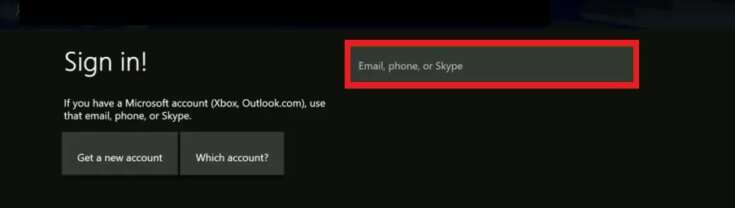
2. Skriv Epostadresse أو Telefonnummer for Microsoft-kontoen din.
3. Velg deretter alternativet Jeg har Glemt passordet Mitt særegne utseende.
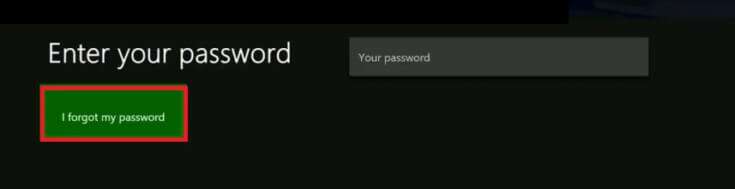
4. Her, sjekk ut CAPTCHA-tekst og velg knappen Enter på skjermtastaturet.
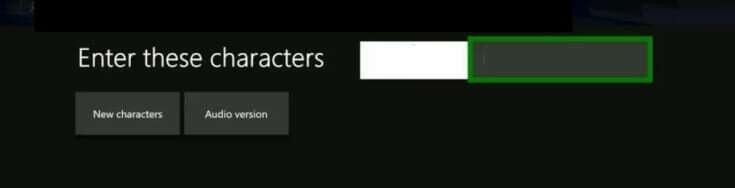
5. Velg deretter knappen "neste" Å motta Bekreftelseskode.
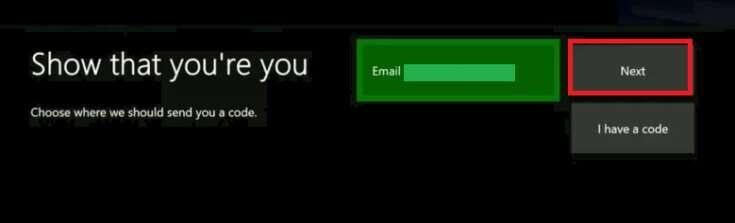
6 a. Tast inn Sikkerhetskode som du har fått.
Legge merke til: Logger du inn med mobilnummer vil du motta en kode på SMS, logger du inn med epost får du en kode på epost.
6 b. Hvis du ikke mottar en kode, klikk Jeg fikk ikke med meg ikonalternativet For å prøve en annen måte å motta den samme koden på.
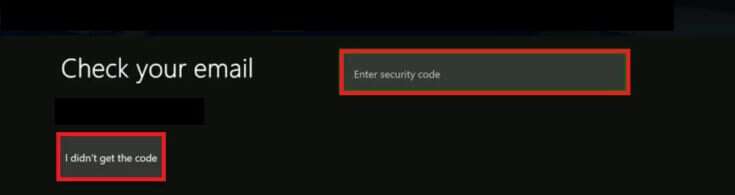
7. Velg Nytt passord Og nå kan du logge på Xbox One med det nye passordet.
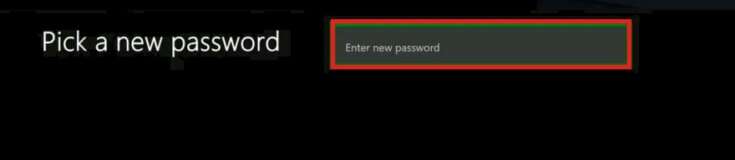
Metode 6: Last ned Xbox-profilen din på nytt
Hvis ingen av metodene ovenfor hjelper deg, prøv å laste ned Xbox-profilen din på nytt ved å følge trinnene nedenfor:
1. Gå til Innstillinger på Xbox-konsollen og velg et alternativ systemet , Som vist under.
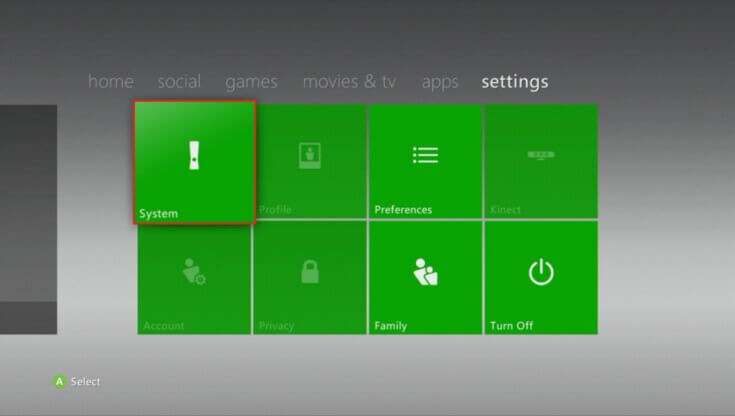
2. Velg nå Oppbevaring Som vist.
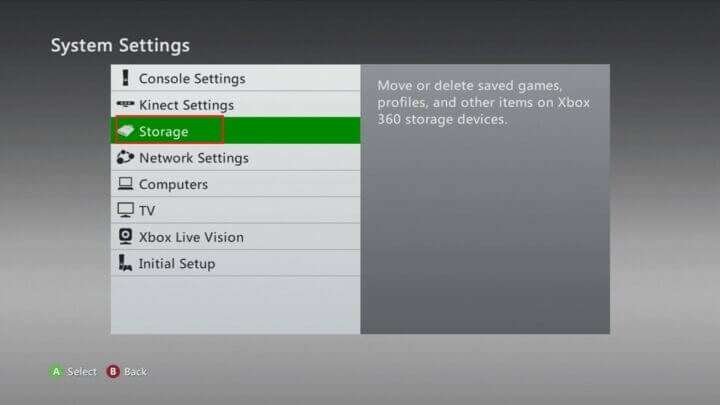
Legge merke til: Hvis du ikke har koblet noen eksterne lagringsenheter til konsollen, velg harddisken din, ellers velg alle enheter.
3. Velg her profiler og velg Profil personlig som du vil slette.
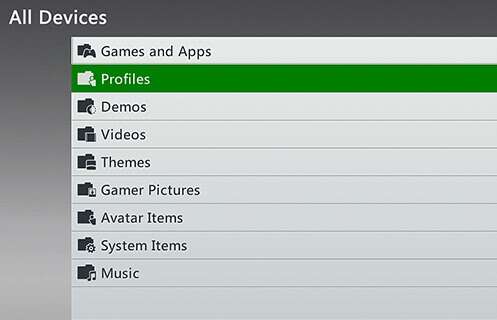
4. Velg deretter et alternativ sletting.
5. Velg deretter ett av følgende alternativer:
- Slett kun profil: Bare Xbox-profilen din vil bli slettet.
- Slett profil og elementer: Alle spill og prestasjoner som er lagret med profilen vil bli slettet.
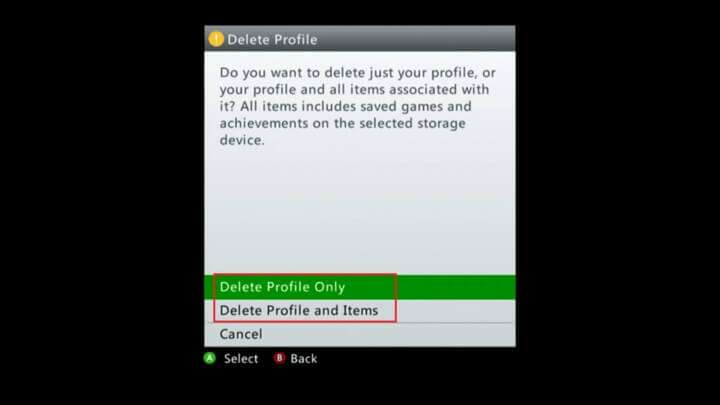
6. Velg deretter knappen "guide" på konsollen.

7. Velg nå nedlasting identifikasjonsfil.
Legge merke til: I dette trinnet, hvis du ikke ser alternativet Last ned profil, betyr det at du har logget på en annen profil. I dette tilfellet,
- Klikk på knappen X i konsollen
- Logg ut الحساب og logge inn med Profil personlig det riktige
- Klikk deretter Last ned profil
8. Igjen, velg Last ned profil nederst på skjermen.
9. Skriv inn legitimasjon تسجيل الدخول for Microsoft-kontoen din.
Legge merke til: Her, hvis du bruker en ekstern lagringsenhet på konsollen, velg lagringsenheten der du har tenkt å lagre Xbox-profilen din. Hvis du ikke bruker en ekstern lagringsenhet, vil profilen din begynne å laste ned av seg selv.
10. Når profilen din er lastet ned, kan du velge Husk passordet Eller ikke, etter behov.
Profftips: Aktiver tofaktorautentisering for ekstra sikkerhet
For å unngå hackingforsøk og unngå problemer med at Xbox one eller 360 stadig logger meg ut, anbefales det at du aktiverer tofaktorautentisering for Xbox-konsollen for å dra nytte av følgende fordeler:
- I tilfelle hackere kjenner passordet ditt, vil de ikke få tilgang til konsollen din fordi du vil motta en varselmelding eller en sikkerhetskode for videre tilgang.
- Videre er Xbox-konsollen bare tilgjengelig hvis tilgangskoden er skrevet inn. Dermed kan du unngå Xbox-påloggingsproblemer også.
Slik kan du gjøre det:
1. Logg på Xbox Live ved hjelp av Microsoft-kontolegitimasjon din.
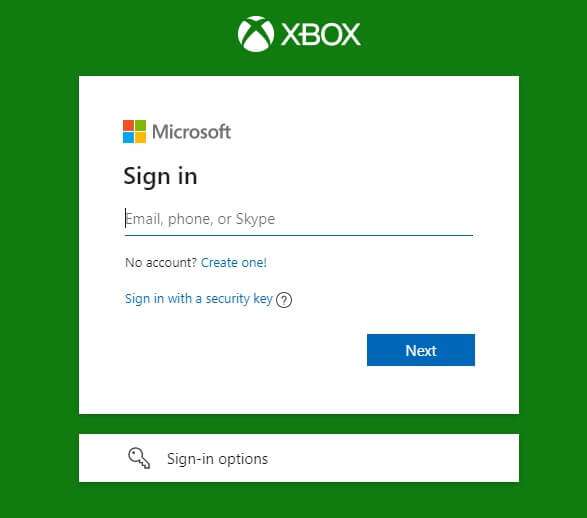
2. Klikk profillogo og velg Microsoft -konto min som vist nedenfor.
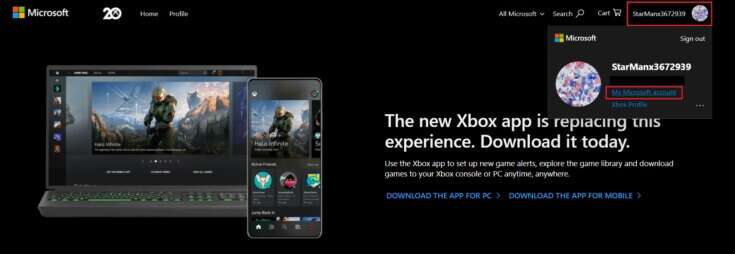
3. Bytt til fanen "sikkerhet".

4. Velg deretter et alternativ Bekreftelse med to trinn.

5. Velg deretter alternativet "Ledelse" To-trinns bekreftelse for din unikt synlige Microsoft-konto.

6. Velg her neste å forberede Bekreftelse i to trinn.
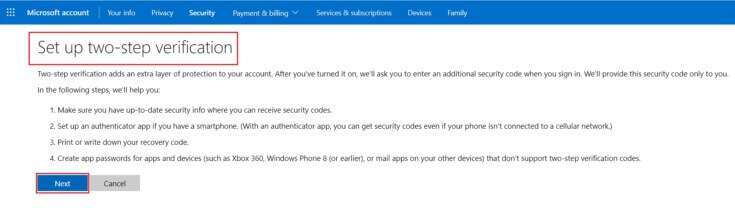
7. Velg et alternativ for å bekrefte identiteten min ved å bruke: Seksjon.
Legge merke til: Vi valgte Microsoft Authenticator-appen for totrinnsverifisering som et eksempel.
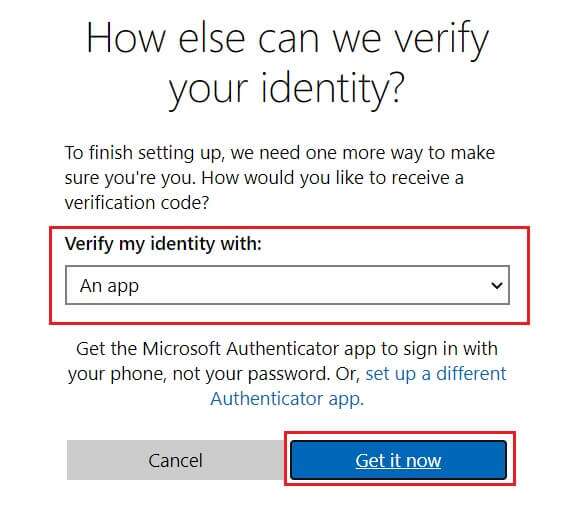
8. Velg til slutt en knapp Få den nå For å konfigurere totrinnsverifisering.
Hvordan fikse andre tilknyttede problemer
Du kan også støte på noen andre problemer mens du bruker Xbox-konsollen. Du kan imidlertid bruke metodene som er omtalt i denne artikkelen for å løse disse relaterte problemene også:
- Xbox One fortsetter å logge meg ut og koble fra: Når du støter på dette problemet, tilbakestill passordet for Xbox-konsollen din, og aktiver også tofaktorautentisering for mer sikkerhet og personvern. Men hvis du støter på problemet, slå enheten av og på igjen for å fikse det.
- Xbox logger meg ut tilfeldig: Når du står overfor dette problemet, er det flere sjanser for at hackere kan trenge inn i datamaskinen din og holde deg logget ut tilfeldig. I dette tilfellet, tilbakestill passordet ditt eller prøv å opprette en ny konto med annen påloggingsinformasjon. Sjekk også om nettverket ditt er stabilt eller ikke.
- Xbox fortsetter å logge meg ut av YouTube: Når du støter på dette problemet, installer YouTube på nytt på konsollen. Sjekk om applikasjonen din har blitt oppdatert til siste versjon; Hvis ikke, oppdater den deretter.
- Xbox slår seg av av seg selv: Sjekk strømkablene hvis de er skadet. Ventiler Xbox-konsollen med tilstrekkelig luftsirkulasjon. Sørg for at strømforsyningen fungerer som den skal.
- Xbox kobler seg stadig fra Wi-Fi: Sjekk ruteren og start/tilbakestill den om nødvendig. Men hvis du støter på problemer, kontakt Internett-leverandøren din for ytterligere støtte. Sjekk også om frekvensen og nettverksbåndbredden er opp til merket.
- Xbox krasjer stadig: Når Xbox krasjer, start konsollen på nytt noen ganger og fjern Xbox-bufferen for å unngå problemer.
Vi håper denne veiledningen var nyttig, og at du kan fikse en utholdenhet Xbox One/360 i logge av. Fortell oss hvilken metode som fungerte for deg. Send dine spørsmål og forslag i kommentarfeltet.